Win7 デバイスの追加で Bluetooth ヘッドセットが見つからないという問題が一部のユーザーに発生しています。Win7 デバイスの追加で Bluetooth ヘッドセットが見つからない場合はどうすればよいですか? ユーザーはコントロール パネルを開いて、システム ソフトウェアとセキュリティを検索できます。管理ツールを参照し、内部のサービスには Bluetooth に関連するビジネス機能があります。通常、電源をオンにしている限り、Bluetooth ヘッドセットを見つけることができます。以下は、win7 でデバイスを追加しても見つからない場合の解決策です。 Bluetooth ヘッドセット。
win7 でデバイスを追加しても Bluetooth ヘッドセットが見つからない場合はどうすればよいですか
1.「コントロール パネル」を開きます
コンピューターの左下隅を開き、 「コントロールパネル」オプションを入力します。
2.「システムとセキュリティ」を選択します
コントロール パネル ページに入ったら、「システムとセキュリティ」オプションを見つけてクリックします。
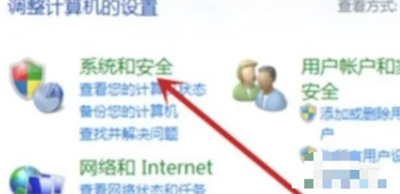
3. 「管理ツール」に移動します
「オペレーティング システムとセキュリティ」ページで、「管理ツール」を選択します。
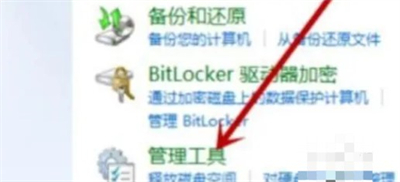
4. [サービス] をクリックします
管理ツールに入ったら、[サービス] オプションをクリックします。
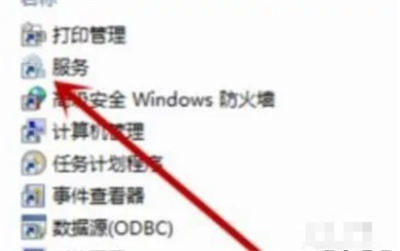
5. Bluetooth の実行
サービス プロジェクトの [BitLockerDriveEncryptionService] オプションに移動し、[実行] を選択して [OK] をクリックします。
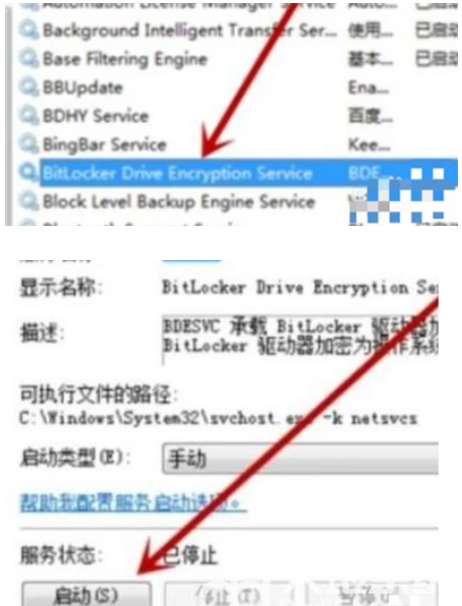
以上は、win7 でデバイスを追加する際に Bluetooth ヘッドセットが見つからない場合の対処方法についての情報であり、皆様のお役に立てれば幸いです。
以上がWindows 7 でデバイスを追加するときに Bluetooth ヘッドセットが見つからない場合はどうすればよいですか? 解決策: Windows 7 でデバイスを追加するときに Bluetooth ヘッドセットが見つからないの詳細内容です。詳細については、PHP 中国語 Web サイトの他の関連記事を参照してください。